모든 내용은 https://git-scm.com/book를 참고하여 만들었습니다.
GitHub 프로젝트에 기여하기
계정은 이제 만들었으니 프로젝트에 참여하는 방법을 살펴볼 차례가 됐다.
프로젝트 Fork 하기
참여하고 싶은 프로젝트가 생기면 아마 그 프로젝트에 Push 할 권한은 없을 테니까 “Fork” 해야 한다. “Fork” 하면 GitHub이 프로젝트를 통째로 복사해준다. 그 복사본은 사용자 네임스페이스에 있고 Push 할 수도 있다.
Note
과거에는 “Fork” 가 좋은 의미로 쓰이지 않았다. 오픈 소스 프로젝트를 “Fork” 한다는 것은 복사해서 조금은 다른 프로젝트를 만드는 것을 의미했고 때때로 원래 프로젝트와 경쟁하거나 기여자를 나누는 결과를 가져오기도 했다. GitHub에서 “Fork” 는 단순히 자신의 네임스페이스로 복사하는 것을 뜻한다. 그래서 공개한 상태로 수정하고 좀 더 열린 방식으로 참여할 수 있다.
이 방식에서는 사람들을 프로젝트에 추가하고 Push 권한을 줘야 할 필요가 없다. 사람들은 프로젝트를 “Fork” 해서 Push 한다. 그리고 Push 한 변경 내용을 원래 저장소로 보내 기여한다. 이것을 Pull Request라고 부르는데 나중에 다시 설명한다.
토론 스레드를 만들고 거기서 코드 리뷰를 하면서 토론하는 스레드를 만들어 토론을 시작한다. 프로젝트 소유자 마음에 들 때까지 소유자와 기여자는 함께 토론한다. 마음에 들게 되면 Merge 한다.
프로젝트는 쉽게 Fork 할 수 있다. 프로젝트 페이지를 방문해서 오른쪽 꼭대기에 있는 “Fork” 버튼을 클릭한다.
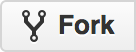 Figure 89. “Fork” 버튼.
Figure 89. “Fork” 버튼.
몇 초안에 복사된 프로젝트 페이지로 이동한다. 이 새 프로젝트의 소유자는 Fork 한 사람 자신이기 때문에 쓰기 권한이 있다.
GitHub 플로우
GitHub은 Pull Request가 중심인 협업 워크플로를 위주로 설계됐다.
이 워크플로는 Fork 해서 프로젝트에 기여하는 것인데 단일 저장소만 사용하는 작은 팀이나 전 세계에서 흩어져서 일하는 회사, 혹은 한 번도 본 적 없는 사람들 사이에서도 유용하다. Git 브랜치 에서 설명했던 토픽 브랜치 중심으로 일하는 방식이다.
보통은 아래와 같이 일한다.
- 프로젝트를 Fork 한다.
- master 기반으로 토픽 브랜치를 만든다.
- 뭔가 수정해서 커밋한다.
- 자신의 GitHub 프로젝트에 브랜치를 Push 한다.
- GitHub에 Pull Request를 생성한다.
- 토론하면서 그에 따라 계속 커밋한다.
- 프로젝트 소유자는 Pull Request를 Merge 하고 닫는다.
이 방식은 기본적으로 Integration-Manager 워크플로에서 설명하는 Integration-Manager 워크플로와 같다. 토론이나 리뷰를 이메일이 아니라 GitHub에서 제공하는 웹 기반 도구를 사용하는 것뿐이다.
GitHub에 있는 오픈소스 프로젝트에 이 워크플로를 이용해서 뭔가 기여하는 예제를 살펴보자.
Pull Request 만들기
Tony는 자신의 Arduino 장치에서 실행해볼 만한 코드를 찾고 있었고 GitHub에 있는 https://github.com/schacon/blink에서 매우 흡족한 프로그램을 찾았다.
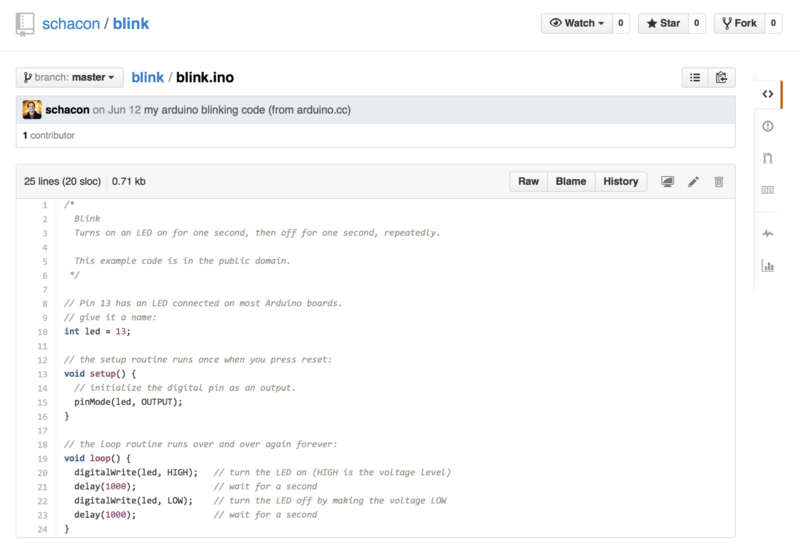 Figure 90. 기여하고자 하는 프로젝트.
Figure 90. 기여하고자 하는 프로젝트.
다 좋은데 너무 빠르게 깜빡이는 게 마음에 안 들었다. 매초 깜빡이는 것보다 3초에 한 번 깜빡이는 게 더 좋을 것 같았다. 그래서 프로그램을 수정하고 원 프로젝트에 다시 보내기로 했다.
앞서 설명했던 것처럼 Fork 버튼을 클릭해서 프로젝트를 복사한다. 사용자 이름이 “tonychacon” 이라면 https://github.com/tonychacon/blink 에 프로젝트가 복사된다. 이 프로젝트는 본인 프로젝트이고 수정할 수 있다.
이 프로젝트를 로컬에 Clone 해서 토픽 브랜치를 만들고 코드를 수정하고 나서 GitHub에 다시 Push 한다.
$ git clone https://github.com/tonychacon/blink (1)
Cloning into 'blink'...
$ cd blink
$ git checkout -b slow-blink (2)
Switched to a new branch 'slow-blink'
$ sed -i '' 's/1000/3000/' blink.ino (macOS) (3)
# If you're on a Linux system, do this instead:
# $ sed -i 's/1000/3000/' blink.ino (3)
$ git diff --word-diff (4)
diff --git a/blink.ino b/blink.ino
index 15b9911..a6cc5a5 100644
--- a/blink.ino
+++ b/blink.ino
@@ -18,7 +18,7 @@ void setup() {
// the loop routine runs over and over again forever:
void loop() {
digitalWrite(led, HIGH); // turn the LED on (HIGH is the voltage level)
[-delay(1000);-]{+delay(3000);+} // wait for a second
digitalWrite(led, LOW); // turn the LED off by making the voltage LOW
[-delay(1000);-]{+delay(3000);+} // wait for a second
}
$ git commit -a -m 'three seconds is better' (5)
[slow-blink 5ca509d] three seconds is better
1 file changed, 2 insertions(+), 2 deletions(-)
$ git push origin slow-blink (6)
Username for 'https://github.com': tonychacon
Password for 'https://tonychacon@github.com':
Counting objects: 5, done.
Delta compression using up to 8 threads.
Compressing objects: 100% (3/3), done.
Writing objects: 100% (3/3), 340 bytes | 0 bytes/s, done.
Total 3 (delta 1), reused 0 (delta 0)
To https://github.com/tonychacon/blink
* [new branch] slow-blink -> slow-blink
- Fork 한 개인 저장소를 로컬에 Clone 한다.
- 무슨 일인지 설명이 되는 이름의 토픽 브랜치를 만든다.
- 코드를 수정한다.
- 잘 고쳤는지 확인한다.
- 토픽 브랜치에 커밋한다.
- GitHub의 개인 저장소에 토픽 브랜치를 Push 한다.
Fork 한 내 저장소에 가면 GitHub은 토픽 브랜치가 하나 Push 됐다는 것을 알려주고 원 저장소에 Pull Request를 보낼 수 있는 큰 녹색 버튼을 보여준다.
아니면 저장소의 브랜치 페이지로 (https://github.com/<user>/<project>/branches) 가서 해당 브랜치의 “New pull request” 버튼을 이용한다.
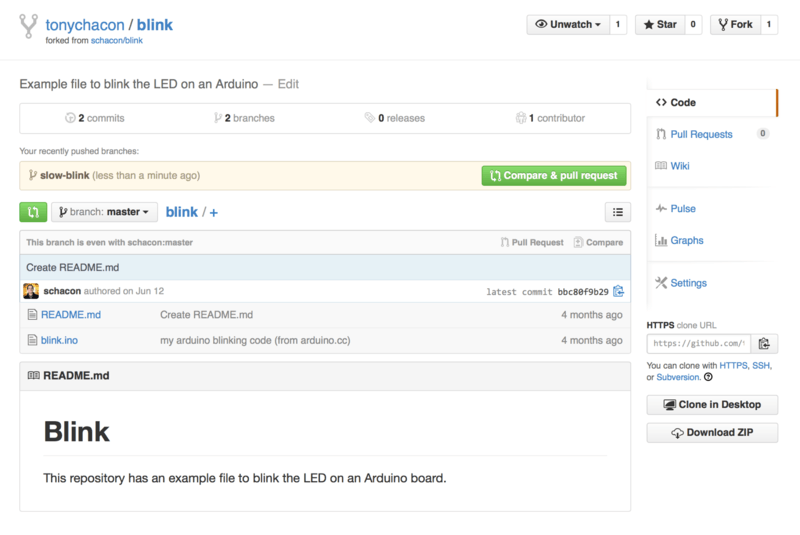 Figure 91. Pull Request 버튼
Figure 91. Pull Request 버튼
녹색 버튼을 클릭하면 Pull Request의 제목과 설명을 입력하는 화면이 보인다. 항샹 프로젝트 소유자가 판단을 내릴 수 있을 정도로 공을 들여 작성해야 한다. 왜 수정했는지 얼마나 가치 있는지 설명해서 관리자를 설득해야 한다.
그리고 “ahead” 토픽 브랜치가 master 브랜치에서 달라진 커밋도 보여주고 수정된 내용을 “unified diff” 형식으로 보여준다. 이 수정 내용이 프로젝트 관리자가 Merge 할 내용이다.
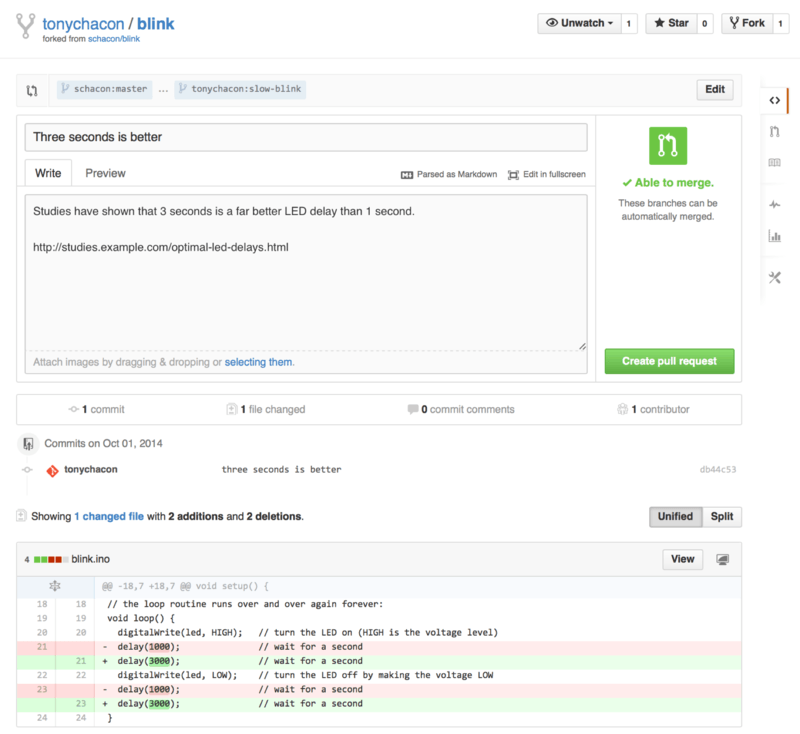 Figure 92. Pull Request를 생성하는 페이지
Figure 92. Pull Request를 생성하는 페이지
화면에 있는 Create pull request 버튼을 클릭하면 프로젝트 원소유자는 누군가 코드를 보냈다는 알림을 받는다. 그 알림에는 해당 Pull Request에 대한 모든 것을 보여주는 페이지의 링크가 들어 있다.
Note
Pull Request는 보통 공개 프로젝트에서 사용한다. 기여자는 수정하고 나서 원 저장소에 Pull Request를 연다. 개발 초창기에는 프로젝트 내부에서도 많이 사용한다. 이미 Pull Request를 열어 놓은 토픽 브랜치라고 할지라도 계속 Push 할 수 있다. 마지막이 아니라 처음부터 Pull Request를 열면 어떤 주제를 가지고 팀 동료와 함께 토론할 수 있어서 좋다.